Build 10061 po raz pierwszy został zaobserwowany tydzień temu, gdy pojawił się w Windows Update wśród użytkowników nieoficjalnego builda 10056. Jego instalacja była jednak zablokowana, a przeznaczeniem kompilacji - jak twierdził Gabe Aul - były wewnętrzne testy w firmie. Wszystko zmieniło się dzisiejszej nocy (czasu polskiego), gdy to Microsoft wypuścił build 10061 dla wszystkich użytkowników Windows 10. Zainstalujemy go więc poprzez Windows Update (fbl_impressive Proffesional 10061) z poziomu ostatniego oficjalnego builda 10049.
Poniżej przedstawiamy listę najważniejszych nowości:
- Nowe aplikacje Poczty i Kalendarza: aplikacje zyskały odmieniony interfejs oraz poprawki funkcjonalne. Poczta wspiera gesty przeciągnięcia - gdy wykonamy przeciągnięcie w lewo lub w prawo, możemy usunąć, oflagować, przenieść lub dodać wiadomość do przeczytanych/nieprzeczytanych. Warto wspomnieć o nowych opcjach edytorskich. Poczta posiada tera kilka nowych funkcji, znanych z edytora Word, dzięki czemu łatwiej możemy umieścić w treści maila tabele, dodać zdjęcia oraz kolorować tekst. Obie aplikacje wspierają popularne konta pocztowe, wliczając w to Office 365, Exchange, Outlook.com, Gmail, IMAP i POP.
- Poprawki dla menu Start, paska zadań i Centrum Akcji: kompilacja 10061 dostarcza czarnego schematu kolorystycznego dla wspomnianych elementów interfejsu. Menu Start i pasek zadań stały się przezroczyste, możemy też zmieniać rozmiar menu Start. Microsoft dodał wsparcie dla funkcji AutoColor, która pobiera z tła pulpitu dominujący kolor i dopasowuje do niego elementy interfejsu. W menu Ustawienia -> Personalizacja możemy dostosować zarówno kolor, jak i poziom przezroczystości menu Start, paska zadań i Centrum Akcji.
- Poprawki interfejsu Continuum: pasek zadań został bardziej zoptymalizowany dla tabletów. Po przejściu do trybu tabletu przycisk Start, Cortana i Widok Zadań zwiększają swój rozmiar oraz odstępy, by łatwiej było je namierzyć palcem. Przypięte i uruchomione aplikacje zostały domyślnie ukryte, by powiększyć dostępną przestrzeń. Domyślne zmiany można wyłączyć w menu Ustawienia. Windows 10 oferuje opcję uruchamiania systemu bezpośrednio do trybu tabletowego. Dla urządzeń z wyświetlaczem poniżej 10 cali jest to domyślne ustawienie.
- Poprawki Widoku Zadań: wprowadzono kilka wizualnych zmian, wliczając w to nowe ikonki okien, zamykania, miniaturek oraz samego Widoku Zadań na pasku zadań. Zmiany będą widoczne także dla kombinacji klawiszy Alt + Tab i funkcji Snap Assist.
- Zniesienie ograniczeń dla wirtualnych pulpitów: użytkownik może już tworzyć tyle pulpitów wirtualnych, ile tylko chce! Gdy przekroczymy naturalny limit ekranu, nowa funkcja poprowadzi nas do następnego pulpitu.
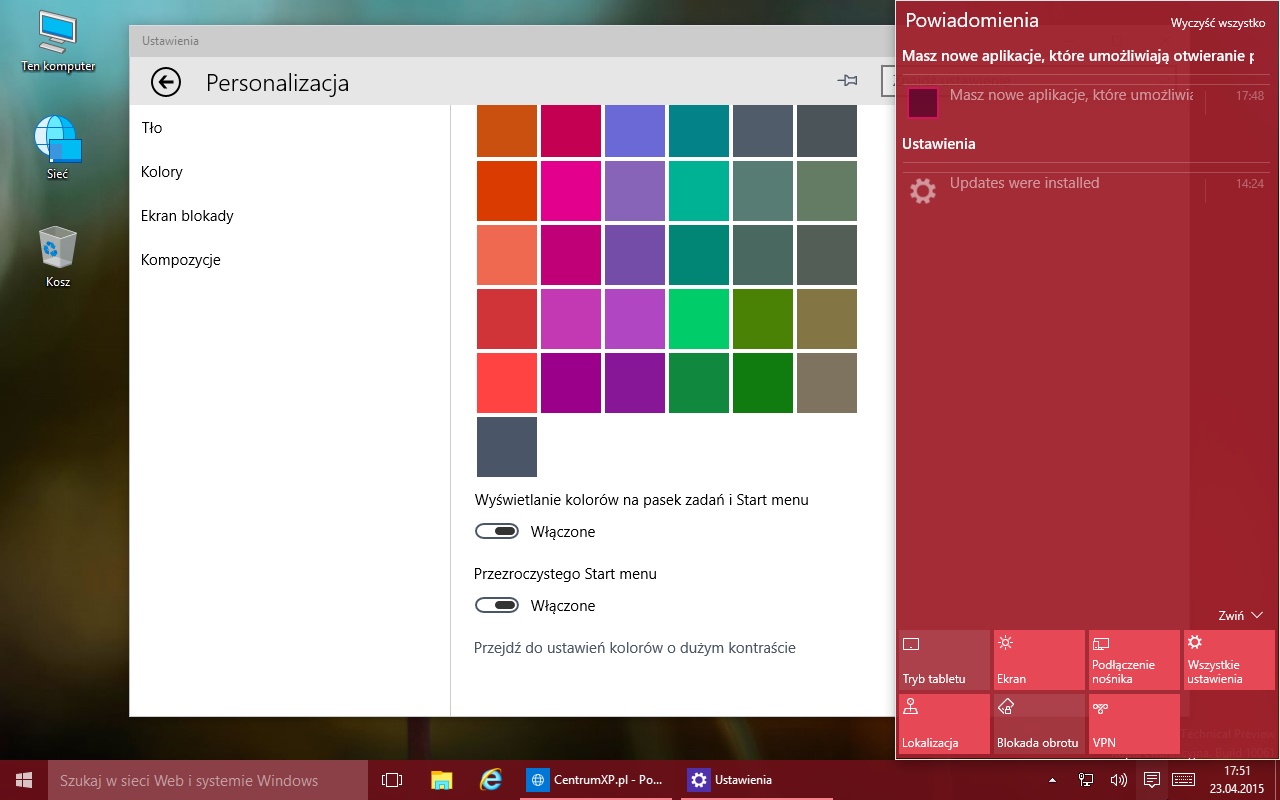
O poszczególnych nowościach oraz możliwych do napotkania błędach napiszemy w kolejnych postach!

